Ethernet кабелі немесе қосымша WT-6 сымсыз таратқышы арқылы қосылған компьютерге немесе ftp серверіне жүктеп салу параметрлерін реттеңіз.
Сымды LAN/WT функциялары
Ethernet немесе сымсыз таратқыш арқылы қосылымды қосу үшін [ ] таңдаңыз. Камераның кірістірілген Bluetooth және Wi-Fi өшіріледі.
Аппараттық құралды таңдаңыз
Қосылым түрін таңдаңыз: Ethernet («сымды LAN») немесе сымсыз LAN.
Желі параметрлері
Жаңа профильдер жасауға немесе бар профильді таңдауға болатын желі профильдерінің тізімін көрсетіңіз.
-
Профильді бөлектеп, бөлектелген негізгі компьютерге немесе ftp серверіне қосылу үшін J түймесін басыңыз.
-
Камера тоғыз желі профиліне дейін сақтай алады.
-
Бөлектелген профильді жою үшін O ( Q ) түймесін басыңыз.
-
Бөлектелген профиль туралы ақпаратты көру үшін g ( h / Q ) түймесін басыңыз.

1 Профиль аты
2 Қосылым түрі
3 SSID (тек сымсыз қосылымдар)
4 Байланыс режимі
-
Бөлектелген профильді өңдеу үшін ( Өңдеу ) W ( M ) түймесін басыңыз.
Синхрондалған шығарылым
WT-6 сымсыз таратқышы қосылған кезде қашықтағы камералардағы ысырмаларды негізгі камерадағы босатумен синхрондауға болады. Қосымша ақпаратты «Синхрондалған шығарылым» бөлімінен қараңыз ( Синхрондалған шығарылым ).
Күн мен уақытты синхрондау
Ethernet арқылы қосылған екі камерада сағаттарды синхрондаңыз. Қосымша ақпаратты «Камера сағаттарын синхрондау» бөлімінен қараңыз ( Камера сағаттарын синхрондау ).
Профиль жасау
Жаңа желі профильдерін жасаңыз. Қосымша ақпаратты «Желі профилін (Ethernet) жасау» бөлімінен қараңыз. Желі профилін жасау (Ethernet) ) және «Желі профильдерін жасау (WT-6)»( Желі профильдерін жасау (WT-6) ).
|
Опция |
Сипаттама |
|---|---|
|
[ ] |
Шебердің көмегімен жаңа профиль жасаңыз. |
|
[ ] |
[ ] немесе [ ] параметрлерін қолмен енгізіңіз. |
Картаға/картадан көшіру
[ салу ] және [ ] профильдерін ортақ пайдалану үшін осы опцияны пайдаланыңыз.
-
Фотокамераға екі жад картасы салынған болса, 1-слоттағы карта «көшіру» және «көшіру» әрекеттері үшін пайдаланылады.
|
Опция |
Сипаттама |
|---|---|
|
[ ] |
Профильдерді жад картасының түбірлік каталогынан камера профильдер тізіміне көшіріңіз. |
|
[ ] |
Профильдерді камерадан жад картасына көшіріңіз. Профильді бөлектеп, оны жад картасына көшіру үшін J түймесін басыңыз.
|
Өңдеу
Бар профильдер үшін сымсыз, TCP/IP, ftp және басқа параметрлерді өңдеңіз. Профиль тізімінде профильді бөлектеңіз және [ ] опцияларын көрсету үшін W ( M ) түймесін басыңыз. 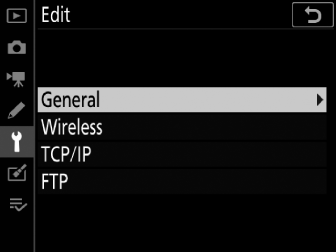
Мәзірлер көрсетілген кезде ысырманы босату түймесі басылса, монитор өшеді. Ағымдағы профильдегі кез келген өзгертулер жойылады.
Профиль атын өңдеңіз және құпия сөзбен қорғауды қосыңыз немесе өшіріңіз.
|
Опция |
Сипаттама |
|---|---|
|
[ ] |
Профиль атын өңдеңіз. |
|
[ ] |
Басқалардың желі параметрлерін көруіне жол бермеу үшін құпия сөзбен қорғауды қосыңыз. |
Келесі сымсыз параметрлерді өңдеңіз:
|
Опция |
Сипаттама |
|---|---|
|
[ ] |
Негізгі компьютер немесе ftp сервері орналасқан желінің атын (SSID) енгізіңіз. Бұл міндетті өріс. |
|
[ ] |
Желі түріне сәйкес опцияны таңдаңыз.
|
|
[ ] |
Арнаны таңдаңыз (тек [ ] режимі). Егер [ ] таңдалса, арна автоматты түрде таңдалады. |
|
[ ] |
[ ] (ашық жүйе), [ ] (ортақ кілт), [ ] және [ ] ішінен таңдаңыз. [ ] және [ ] тек [ ] үшін [ ] таңдалғанда ғана қолжетімді. |
|
[ ] |
Желіде қолданылатын шифрлау түрін таңдаңыз. Егер желі шифрлауды пайдаланса, шифрлау кілтін енгізіңіз; кілттегі таңбалардың саны мен түрі таңдалған шифрлау түріне қарай өзгереді.
|
|
[ ] |
[ ] және [ ], [ ], [ ] немесе [ үшін [ ] таңдалса ] [ ] үшін таңдалған болса, кіру нүктесі немесе негізгі компьютер пайдаланатын кілт индексіне сәйкес келетінін таңдаңыз. |
[ ] үшін қолжетімді таңдау [ ] үшін таңдалған опцияға байланысты:
|
Аутентификация |
Шифрлау |
|---|---|
|
[ ] |
[ ], [ ], [ ], [ ], [ ]
|
|
[ ] |
[ ], [ ], [ ], [ ] |
|
[ ] |
[ ], [ ] |
|
[ ] |
[ ] |
TCP/IP ақпаратын енгізіңіз.
|
Опция |
Сипаттама |
|---|---|
|
[ ] |
Камера IP мекенжайын және ішкі желі маскасын автоматты түрде немесе қолмен енгізу арқылы алатынын таңдаңыз. Кез келген жағдайда TCP/IP мекенжайы қажет.
|
|
[ ] |
Егер желі шлюз мекенжайын қажет етсе, желі әкімшісі берген мекенжайды енгізіңіз. |
|
[ ] |
Егер желіде домендік атаулар сервері болса, желі әкімшісі берген мекенжайды енгізіңіз. |
Ftp серверіне қосылу үшін ақпаратты енгізіңіз.
|
Опция |
Сипаттама |
|---|---|
|
[ ] |
Ftp сервер түрін таңдап, URL немесе IP мекенжайын, тағайындалған қалтаны және порт нөмірін енгізіңіз. IP мекенжайы қажет. |
|
[ ] |
PASV режимін қосу үшін [ ] опциясын таңдаңыз. |
|
[ ] |
Анонимді кіру үшін [ ] опциясын таңдаңыз. Бұл опцияны тек анонимді кіру үшін конфигурацияланған серверлермен пайдалануға болады. Пайдаланушы идентификаторы мен құпия сөзді беру үшін [ ] опциясын таңдаңыз. |
|
[ ] |
Қажет болса, бұл опцияны қосыңыз. |
Опциялар
Жүктеп салу параметрлерін реттеңіз. Қол жетімді параметрлер қосылым түріне байланысты өзгереді.
Автоматты жіберу
Жаңа фотосуреттер түсірілген кезде жүктеп салу үшін [ ] опциясын таңдаңыз.
-
Жүктеп салу фотосурет жад картасына жазылғаннан кейін ғана басталады. Камераға жад картасы салынғанын тексеріңіз.
-
Түсіру кезінде түсірілген фильмдер мен фотосуреттер жазу аяқталған кезде автоматты түрде жүктелмейді. Олардың орнына ойнату дисплейінен жүктеп салу керек.
Жібергеннен кейін жою
Жүктеп салу аяқталғаннан кейін фотосуреттерді камера жад картасынан автоматты түрде жою үшін [ ] опциясын таңдаңыз.
-
Кезекті файлды нөмірлеу [ ] таңдалған кезде, d9 Custom Setting [ ] үшін таңдалған элементке қарамастан пайдаланылады.
-
Сіз [ ] таңдалғанға дейін тасымалдау үшін белгіленген файлдар жойылмайды.
-
Кейбір камера әрекеттері кезінде жою тоқтатылуы мүмкін.
Файлды басқаша жіберу
NEF + JPEG кескіндерін жүктеп салу кезінде NEF (RAW) және JPEG файлдарын немесе тек JPEG көшірмесін жүктеп салуды таңдаңыз.
-
Фотосурет түсіру мәзірінде [ ] таңдалған кезде [ ] ] үшін таңдалған [ ] опциясы тек [ ] параметрін таңдау арқылы автоматты түрде жүктеп салынған фотосуреттерге қолданылады. ].
JPEG + JPEG ұяшығын таңдау
Фотосурет түсіру мәзірінде [ 2-слоттағы ] үшін таңдалған [ ] арқылы суретке түсіру кезінде автоматты жүктеп салу үшін бастапқы ұяшықты таңдаңыз.
Аты бірдей болса қайта жазыңыз
Жүктеп салу кезінде қайталанатын атаулары бар файлдарды қайта жазу үшін [ ] опциясын таңдаңыз. Бар файлдардың қайта жазылуын болдырмау үшін қажетінше жаңадан жүктеп салынған файлдардың аттарына сандарды қосу үшін [ ] опциясын таңдаңыз.
Жіберу үшін белгіленген болса, қорғаңыз
Жүктеп салу үшін белгіленген файлдарды автоматты түрде қорғау үшін [ ] таңдаңыз. Файлдар жүктелген сайын қорғау жойылады.
Белгілеуді жіберу
Камера жад картасындағы суреттерге жүктеп салу уақытын көрсететін уақыт белгісін қосу үшін [ ] опциясын таңдаңыз.
Уақыт белгісін NX Studio арқылы көруге болады. Қосымша ақпарат алу үшін NX Studio онлайн анықтамасын қараңыз.
Қалтаны жіберу
Жүктеп салу үшін қалталарды таңдаңыз. Таңдалған қалталардағы барлық фотосуреттер («жіберілген» деп белгіленгендерді қоса алғанда) жүктеп салу үшін белгіленеді.
Бұл опцияны пайдаланып фильмдерді жүктеп салу мүмкін емес. Олардың орнына ойнату дисплейінен жүктеп салу керек.
Барлығын таңдаудан бас тарту керек пе?
Барлық суреттерден тасымалдау белгісін алып тастаңыз. «Жіберу» белгішесі бар суреттерді жүктеп салу дереу тоқтатылады.
HTTP пайдаланушы параметрлері
http серверіне қосылу үшін пайдаланушы аты мен құпия сөзді енгізіңіз (тек http сервер қосылымдары). 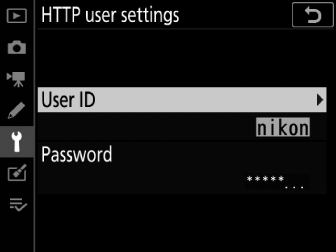
Қуатты үнемдеу
Камера желі жылдамдығына басымдық беретінін немесе аз қуат тұтынуын таңдаңыз.
-
[ беру] LAN қосылымдарының сервермен деректер алмаспаса да белсенді болып қалуын қамтамасыз етеді. Ethernet қосылымдары жоғары жылдамдықты 1000BASE-T стандартын пайдалана алады.
-
[ ] Ethernet қосылымдарын 100BASE-TX дейін шектейді. Деректерді тасымалдау аяқталған кезде LAN қосылымдары автоматты түрде тоқтатылады. Камера желісінің индикаторы өшеді.
MAC мекенжайы
[ ] үшін [ ] таңдалғанда, бұл опцияны [ ] үшін таңдалған жабдықтың MAC мекенжайын көру үшін пайдалануға болады.

